WindowsのWLAN自動構成サービスは、ワイヤレスネットワークへの接続を担当します。また、このサービスが実行されていない場合、システムは接続可能なワイヤレスネットワークを見つけることができません。理由はわかりませんが、このサービスが無効になっていることがよくあります。特に据置型コンピュータでは。 Wi-Fiアダプターを接続した後、ワイヤレスネットワークの検索が機能しません。
基本的に、これは問題ではなく、サービスは簡単に開始できます。これについては、WLAN自動構成サービスの記事で説明しました。それは何であり、Windowsでそれを有効にする方法。ただし、WLANサービスが開始されないことがよくあります。多数の異なるエラーが表示されます。この記事ではに焦点を当てます エラー1747..。このエラーは、Windows 7、Windows 8、およびWindows 10でwlansvcサービスを開始しようとすると表示されます。
Alexeyからサイト上の記事の1つへの解説がなければ、私はおそらくこの記事を書いていなかっただろう。問題の本質:ワイヤレスモジュールが無効にされているかのように、コンピューターがWi-Fiネットワークを認識しない。接続アイコンに赤い十字があります。

ネットワークの問題の診断を実行した後(ネットワークアイコンを右クリックして開始できます)、「このコンピューターではWindowsワイヤレスサービスが実行されていません」というメッセージが表示されます。
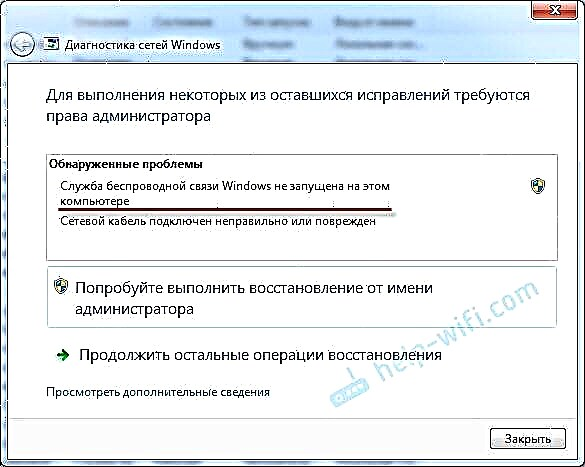
トラブルシューティングツールはこの問題を修正できません。さて、ワイヤレスサービスが実行されていないので、それを開始する必要があります。サービスに移動し、そこで「WLAN自動調整サービス」を見つけて右クリックし、「開始」を選択します(または、プロパティを開き、自動開始を設定して、適切なボタンをクリックして開始します)。記事の冒頭で、詳細な手順へのリンクを示しました。
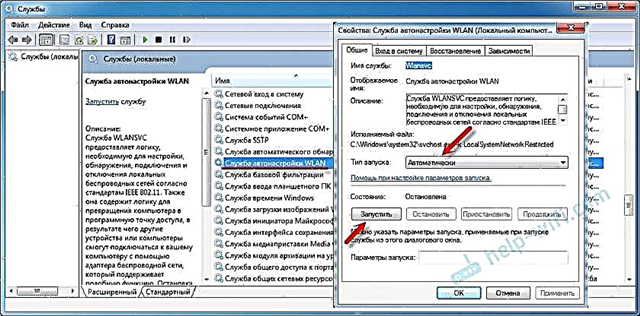
そして、サービスが機能し、コンピューターのワイヤレス接続が機能する代わりに、エラー1747が表示されます。エラー自体のスクリーンショットをAlexeiに要求することを考えていなかったのは残念です。しかし、私はインターネットで写真を見つけました。確かに、英語で。 「ローカルコンピュータでWLAN自動構成サービスを開始できませんでした。エラー1747:認証サービスが不明です。」
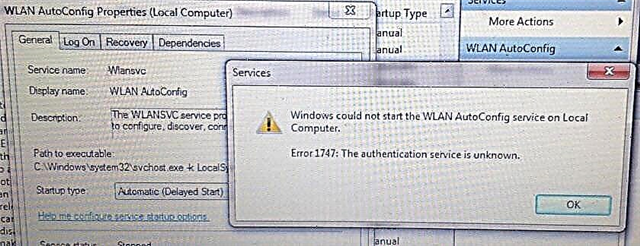
これが問題です。このエラーが表示される理由はわかりません。しかし、私はそれを解決する方法を知っています。私はコメントでアレクセイにこの解決策を提案しました、そして彼は成功しました。
ワイヤレスネットワークサービスの開始を妨げるエラー1747の解決策
解決策は非常に簡単です。管理者名について実行されているコマンドラインでNetSh WinSock Resetコマンドを実行する必要があります。このソリューションはWindows7でテストされました。Windows10でもすべてがうまくいくと確信しています。 Windows8および8.1と同様。
管理者としてコマンドラインを実行します。 ([スタート]メニューの)検索で見つけることができます。 "Coman ..."(またはCMD)と入力するだけです。次に、それを右クリックして、「管理者として実行」を選択します。これは、Windows10での外観です。
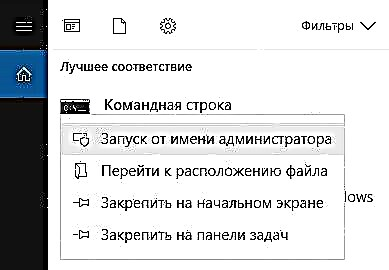
次に、コマンドをコピーしますNetShWinSockリセット コマンドラインに貼り付けます。 Enterをクリックします。

「Winsockディレクトリは正常にリセットされました」というメッセージが表示されます。コンピュータを再起動します。
再起動後、コンピューターがまだワイヤレスネットワークを認識できない場合は、WLANサービスを手動で開始します。この記事のスクリーンショットで示したように。または指示に従って、記事へのリンクも記事の最初にあります。
サービスが機能し始めたが、利用可能なWi-Fiネットワークが表示されなかった(赤い十字が消えなかった)場合は、次の記事を参照してください。Windows7には利用可能な接続がありません。ワイヤレス接続をオンにする必要がある場合があります。
すべてがうまくいくはずです!幸運を!











